提醒:本文最后更新于2025-06-19 10:40,文中所关联的信息可能已发生改变,请知悉!
现在的Xware迅雷远程还是能用的,但速度就不咋地,遇到好资源还是可以满速的。只能说客户端下迅雷能下载有速度的,Xware远程都可以下载,不同的网络运营商都有区别。
首先安装Docker
打开Docker,点选“注册表”,右边窗口搜索 “xware”。
选中第一个 “yinheli/docker-thunder-xware”双击部署。
等系统事件提示 xware下载已完成 ,才表示部署完成。
选择中它,然后点选 “启动”
打开新窗口中的 “高级设置”
勾选 “启动自动”与 “创建桌面快捷方式”
打开 “卷”页面,添加文件夹
左边的文件夹自己选择已经建立的,右边的转载路径 默认:/app/TDDOWNLOAD ,迅雷会在你左边的文件夹下建立一个 TDDOWNLOAD 文件夹存放文件,前往不能删除此文件夹。
打开 “端口设置”页面
本地端口 不可以与 容器端口 重复,切记切记。
设置完成后点击桌面的 Docker图标
打开 “日志”页面,找到 THE ACTIVE CODE IS: **** ,**** 就是你的远程设备激活码。
浏览器中打开网址 http://yuancheng.xunlei.com 输入迅雷账号密码登陆
点击 “添加”,输入刚才找到的远程设备激活码,激活远程下载权限。
至于如何下载就不用啰嗦了吧。。。
--- End ---
正文完
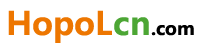
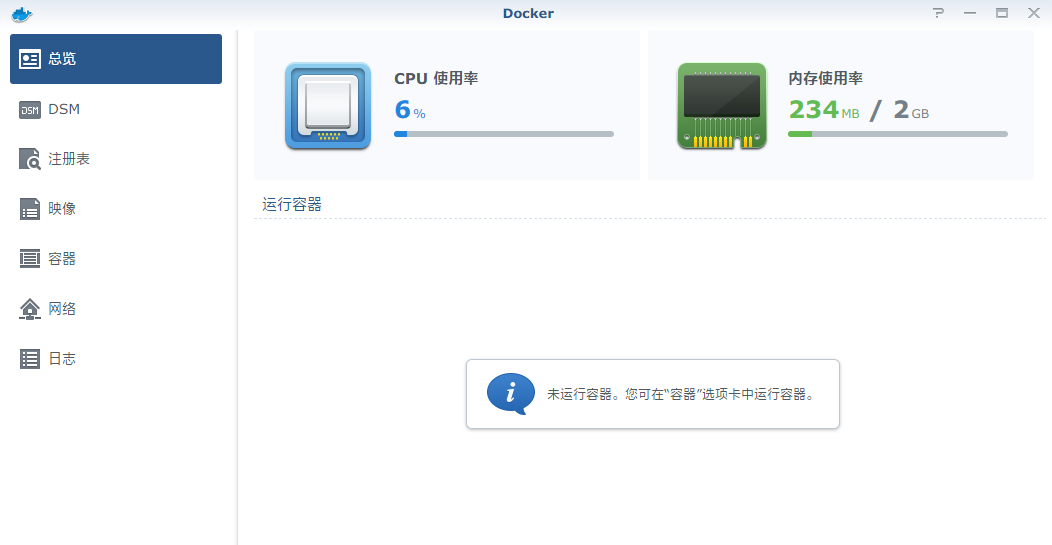
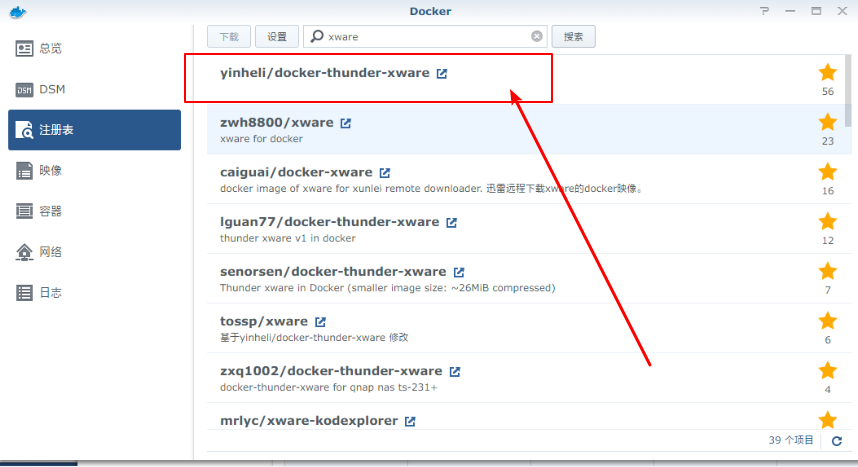
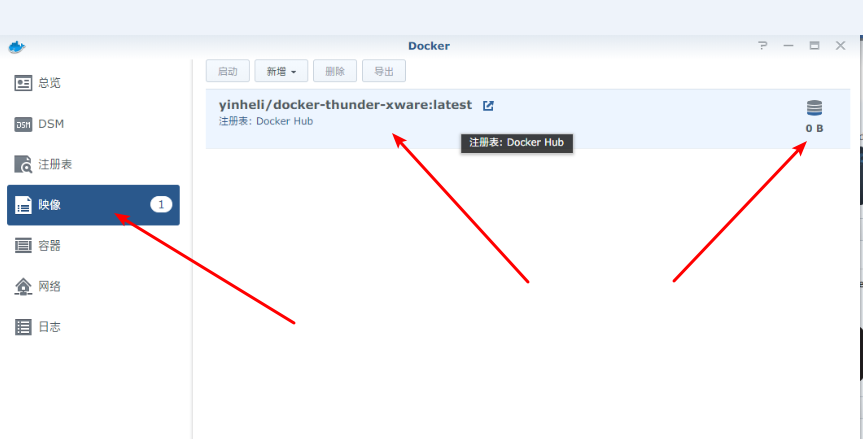
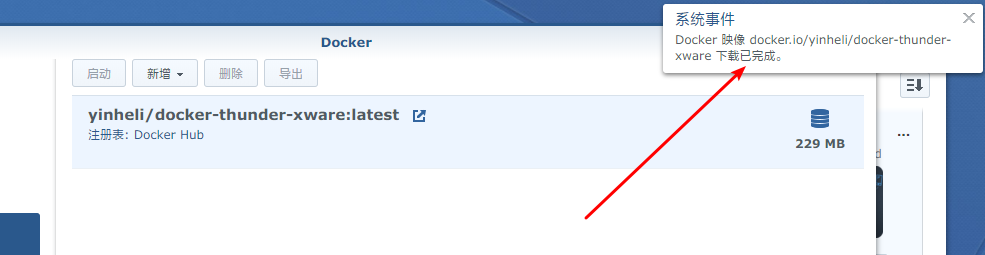
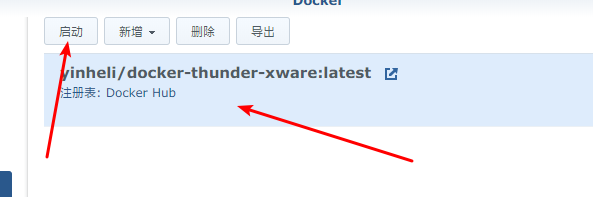
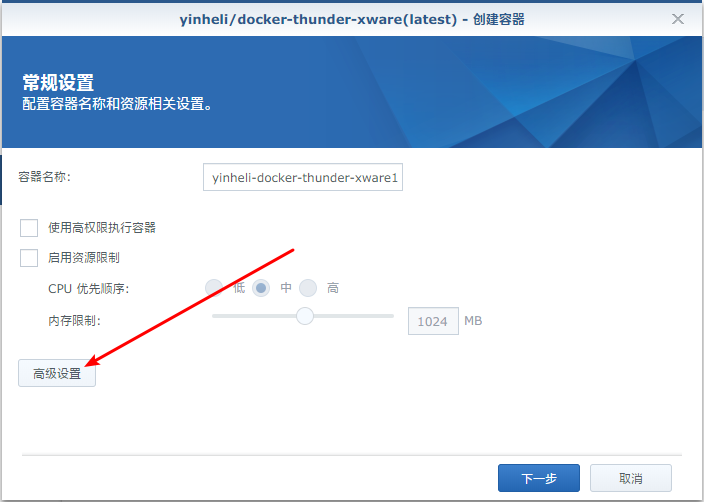
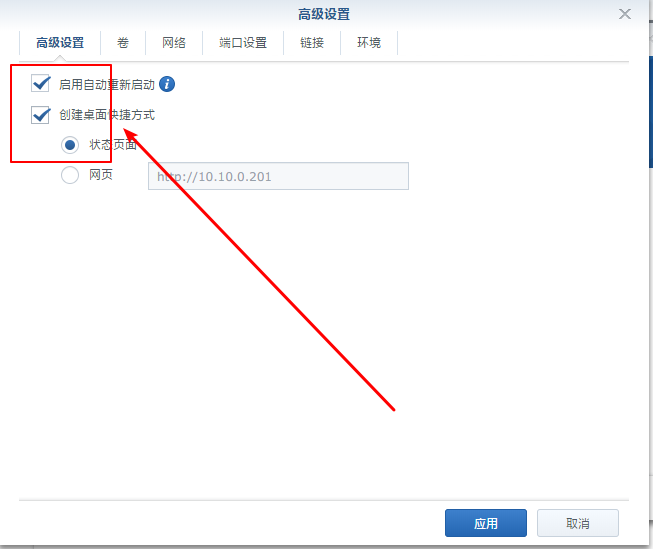
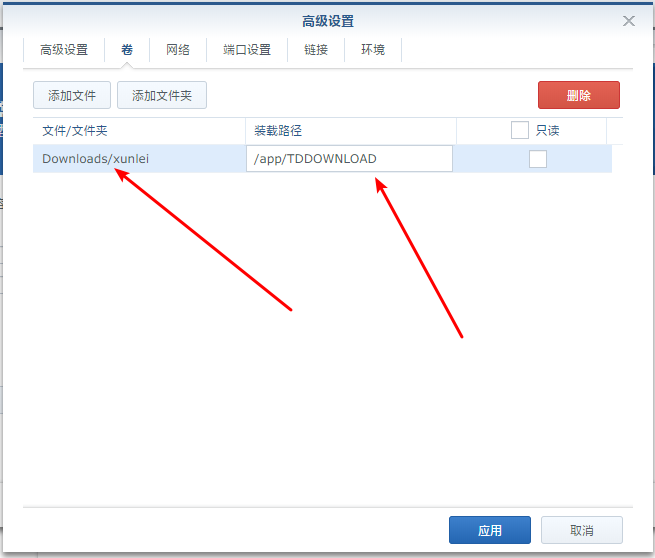
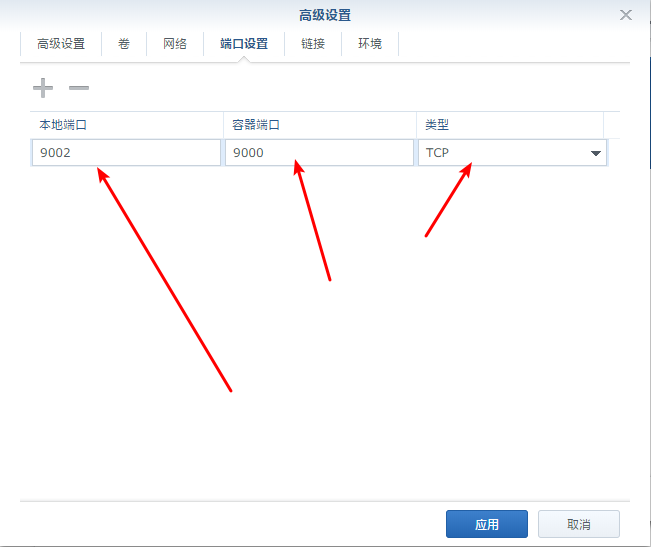
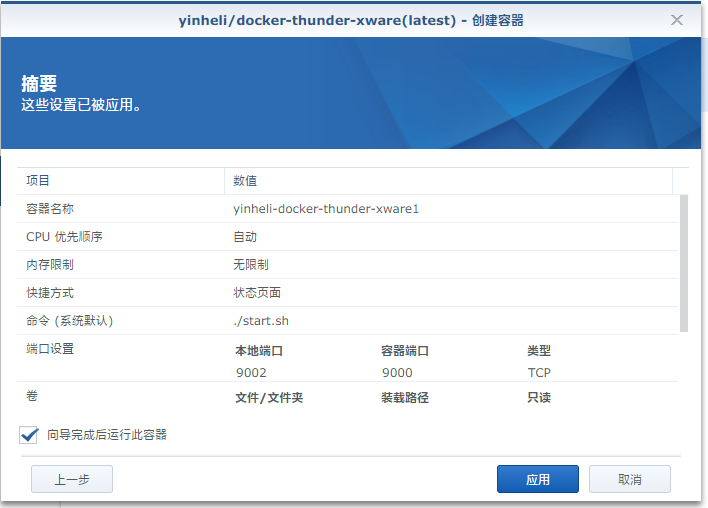
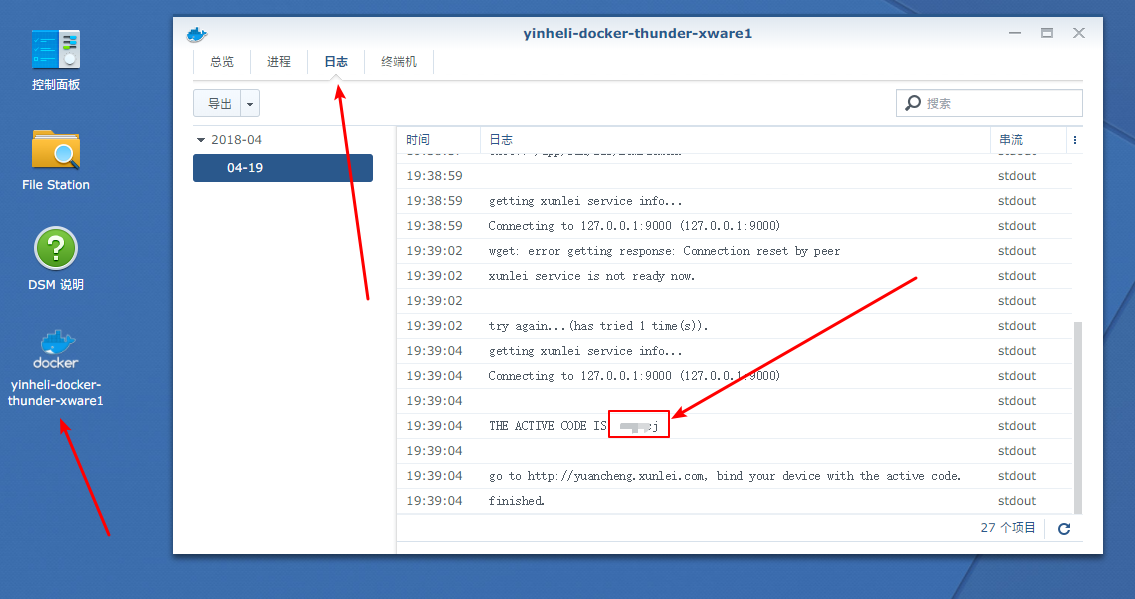
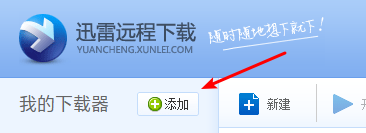
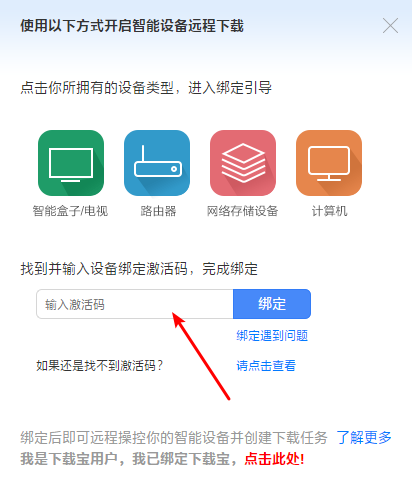
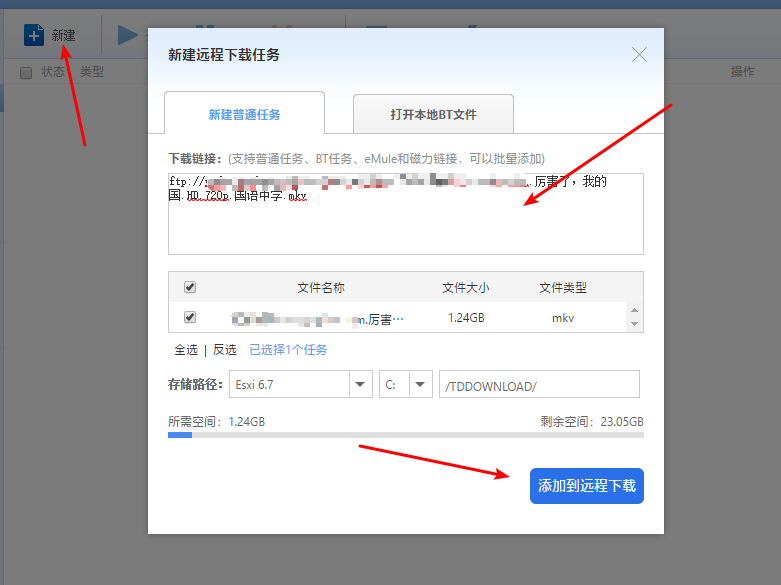
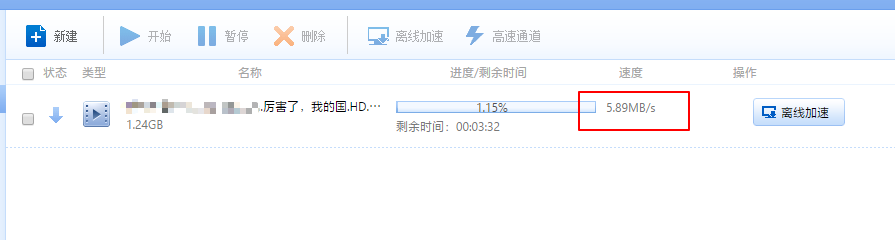
 Testo
How you do that ? My GUID is banned. :(
You have a step by step instruction ?
Testo
How you do that ? My GUID is banned. :(
You have a step by step instruction ?